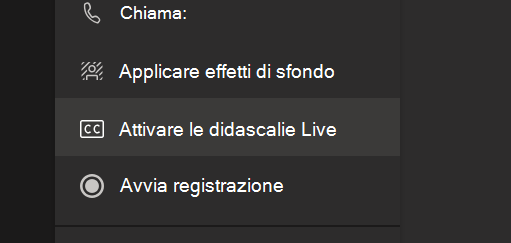Se non si è udenti o con problemi di udito, Microsoft Teams, sono disponibili funzionalità di accessibilità eccezionali che consentono di sfruttare al massimo l'esperienza utente. Si spera che i seguenti cinque suggerimenti ti aiuteranno a iniziare!
Suggerimento 1: Attivare i sottotitoli in tempo reale
Teams è in grado di rilevare ciò che viene detto durante una riunione e di presentare sottotitoli in tempo reale.
Per usare i sottotitoli in tempo reale in una riunione, passare ai controlli riunione e selezionare Altre opzioni > Attivare i sottotitoli in tempo reale (anteprima).
Per altre informazioni sui sottotitoli in tempo reale, vedere Usare i sottotitoli in tempo reale in una riunione di Teams
Suggerimento 2: aggiungere persone importanti alle riunioni
Se si usa un interprete di lingua dei segni nelle riunioni, è possibile aggiungere il proprio video sullo schermo in modo che sia sempre visibile indipendentemente da chi sta parlando.
Per aggiungere un video, fai clic con il pulsante destro del mouse sul video e seleziona Aggiungi.
Suggerimento 3: usare il collegamento per attivare o disattivare rapidamente la fotocamera
Per semplificare il più possibile la firma e la lettura del labbro, è possibile attivare o disattivare la fotocamera premendo CTRL+MAIUSC+O.
Suggerimento 4: Accedere alle registrazioni e alle trascrizioni delle riunioni
Dopo una riunione o un evento live, è possibile fare riferimento a registrazioni e trascrizioni per registrare ciò di cui si è discusso.
Per altre informazioni sulle registrazioni delle riunioni, vedere Riprodurre e condividere la registrazione di una riunione in Teams.
Suggerimento 5: aprire la riunione in una finestra separata
La visualizzazione della riunione in una finestra separata consente di continuare a usare Teams per chattare ed esplorare i documenti correlati alla riunione.
Per aprire le riunioni in finestre separate, passare a Impostazioni > Generale e verificare che l'impostazione Attiva nuova esperienza riunione sia abilitata.